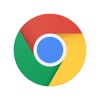ChromeをiPhone 6のメインブラウザにすることにした。
もちろん、iPhoneでは標準ブラウザはSafariに固定で、設定変更は出来ない。
だからメールの文中のリンクなんかは、勝手にSafariが立ち上がってしまうけれど、能動的に開くブラウザはChromeに決定!
ホーム画面のエースで4番の位置にあぐらをかいているSafariを2軍の彼方に追いやって、Chromeを配置。
生え抜きアプリのSafariは解雇して削除することは出来ないので、2軍の画面で飼い殺し…
Chromeに決めた2つの理由
1.Safariが遅い
もともと僕は、MacBook AirではChrome、iPhoneとiPadではSafariの両刀使い。
ここんとこ、Safariがやたら遅くなったなぁ…と感じていた。
しかし、OS X YosemiteのアップデートでデスクトップのSafariも爆速になるということで様子見していた。
もしSafariが本当に爆速になるのなら、MacBook AirでもSafariをメインにしようと考えていたからだ。
 しかし、満を持してアップデートしたOS X YosemiteのSafariに爆速さは体感できなかった。
しかし、満を持してアップデートしたOS X YosemiteのSafariに爆速さは体感できなかった。
期待感が高かったぶんガックリ。
遅くなったSafariにアレコレする方法はあるようだけど、モチベーションが上がらずにアレコレする気にはならなかった。
コンマ1秒にこだわるGoogleのChromeは、やっぱり速さが体感できる。
エースで4番のSafariを降格させるのには、皮肉にも、iOS 8の新機能が役に立った。
2.iOS 8 の共有メニュー
これまでChromeをiPhoneでメインに使えなかった理由は、ブックマークレットが使えなかったから。
現在でもブックマークレットは使えないが、そのかわり共有メニューがオープンになってChromeでも使えるようになった。
1.メニューバーから共有を選択
2.共有できるアプリやサービスが選べる
3.ON-OFFも並び替えも自由
 これでしょっちゅう使うPocketととの連携も問題ない。
これでしょっちゅう使うPocketととの連携も問題ない。
他のデバイスで開いた画面も
同じGoogleアカウントでログインしておけば、MacBook Air、iPadなどの他のデバイスで開いていた画面にも簡単にたどり着ける。
1.画面下のアイコンをタップすると
2.その他のデバイスで開いているサイトが表示される
対応しているアプリならブラウザも選べる
アプリが対応していれば、どのブラウザで開くかが選択できる。
1.Tumblrの場合、画面下のアイコンをタップ
2.ブラウザの選択ができる
これでChrome特有の画像からの検索もよりやりやすくなった。
まとめ
Tumblrにどっぷりの僕には、Taberarelooが使えるChromeは、デスクトップでは欠かせない。
iPhone 6でもChromeをメインに使うことで、速度が手に入り、ブックマークの管理からも解放された。